小米手机怎么传照片到电脑?
手机传照片到电脑有多种方法,以下是详细介绍:
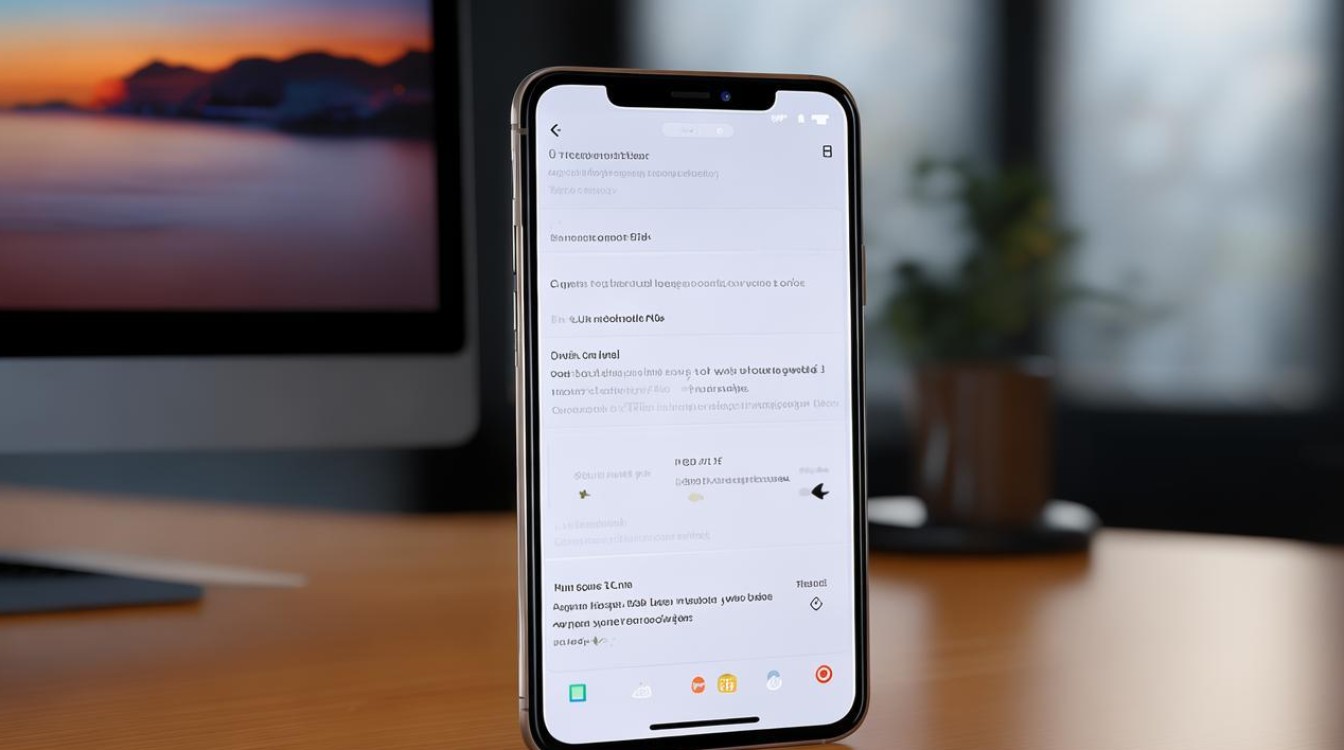
数据线直连传输
| 步骤 | 具体操作 |
|---|---|
| 准备工作 | 准备一根兼容的小米数据线,确保数据线完好无损,能够正常传输数据。 |
| 连接设备 | 将数据线的一端连接到小米手机的充电口,另一端插入电脑的USB接口,连接成功后,手机屏幕上可能会弹出一个提示窗口,询问你希望以何种方式连接电脑。 |
| 选择模式 | 在手机提示窗口中选择“文件传输”(或“MTP”等类似选项),这样电脑就能识别手机作为文件存储设备。 |
| 打开文件夹 | 在电脑上,打开“我的电脑”或“此电脑”,你会看到一个以手机型号或“MI”开头的设备图标,双击打开它。 |
| 查找照片 | 在设备文件夹中,找到名为“DCIM”或“相册”的文件夹,这是小米手机存放照片的默认位置,进一步打开“Camera”文件夹,你将能看到所有拍摄的照片。 |
| 复制照片 | 选中你想要传输到电脑的照片,右键点击并选择“复制”,在电脑的任意文件夹中右键点击,选择“粘贴”,即可将照片保存到电脑中。 |
小米云服务传输
| 步骤 | 具体操作 |
|---|---|
| 登录账号 | 确保你的手机和电脑都已登录同一个小米账号,如果尚未登录,在手机上打开“设置”应用,找到“小米账号”选项,登录你的账号;在电脑上,打开浏览器,访问小米云服务官网(i.mi.com),使用相同的账号登录。 |
| 开启同步 | 在手机上,进入“设置”->“云服务”,确保“相册同步”功能已开启,这样,手机中的照片就会自动上传到小米云服务的云相册中。 |
| 访问云相册 | 在电脑上,打开浏览器,访问小米云服务官网(i.mi.com),登录你的小米账号。 |
| 下载照片 | 在云相册中,找到你想要下载到电脑的照片,点击照片下方的“下载”按钮,选择保存位置,即可将照片下载到电脑中。 |
第三方应用传输
微信传输
- 操作步骤:在小米手机上打开微信,选择一个好友或创建一个新的聊天窗口,点击右下角的“+”按钮,选择“文件”或“照片”,选中你想要传输的照片,点击发送,在电脑端,打开微信客户端,找到相应的聊天记录,点击照片预览,然后选择“下载”按钮,即可将照片保存到电脑上。
- 注意事项:此方法适合传输少量照片,且需要手机和电脑都安装有微信应用。
QQ传输
- 操作步骤:打开手机QQ客户端,点击下方的联系人,然后点设备中的“我的电脑”即可发送照片,在电脑端,打开QQ客户端,找到“我的设备”聊天窗口,接收照片并保存到电脑上。
- 注意事项:与微信传输类似,此方法也适合传输少量照片,且需要手机和电脑都安装有QQ应用。
无线传输技术
Wi-Fi直连传输
- 操作步骤:确保你的小米手机和电脑连接到同一个Wi-Fi网络,在小米手机上安装“AirDroid”或“Pushbullet”等第三方应用,安装完成后,打开应用,按照提示操作,将手机与电脑配对,配对成功后,你可以在电脑端的应用中浏览手机上的照片,并选择需要传输的照片进行下载。
- 注意事项:此方法需要手机和电脑处于同一Wi-Fi网络下,且可能需要安装额外的软件或插件。
蓝牙传输
- 操作步骤:在小米手机上打开蓝牙功能,并设置为可见状态,在电脑上,打开蓝牙设置,搜索并配对小米手机,配对成功后,在小米手机上选择要传输的照片,通过蓝牙发送到电脑。
- 注意事项:蓝牙传输速度相对较慢,且传输距离有限,适合传输少量照片。
相关问答FAQs
为什么小米手机连接电脑后无法识别?
答:可能是以下原因导致的:一是未正确安装手机驱动,可前往小米官网下载对应型号的驱动程序并安装;二是数据线损坏或接触不良,可更换数据线尝试;三是手机未开启“文件传输”模式,需在手机提示中选择正确的连接方式。

使用小米云服务传输照片时,如何节省手机流量?
答:可在有Wi-Fi网络的环境下开启“相册同步”功能,这样照片会自动上传到云端,而不会消耗手机流量,也可以在手机设置中限制同步的照片大小或
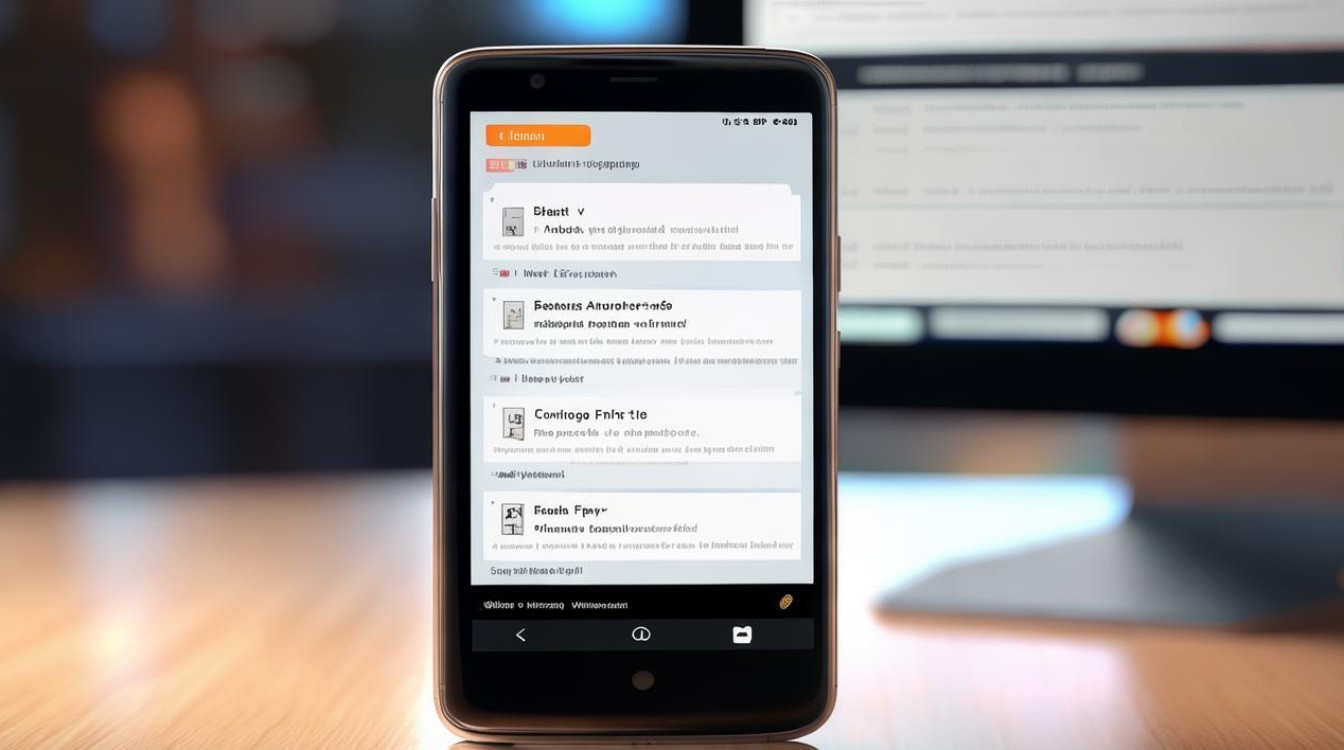
版权声明:本文由环云手机汇 - 聚焦全球新机与行业动态!发布,如需转载请注明出处。












 冀ICP备2021017634号-5
冀ICP备2021017634号-5
 冀公网安备13062802000102号
冀公网安备13062802000102号